【iPhone・Android】スマホでアプリ一覧を表示する方法

ヤゴコロ研究所に訪問いただきありがとうございます。東大生ブロガーの西片(@nskt_yagokoro)です
今回はAndroidスマホやiPhoneですべてのアプリを表示させる方法を紹介します

↓Androidの端末補償を安く済ませる方法(毎月の出費が減らせる可能性あり)

Androidでアプリ一覧を表示
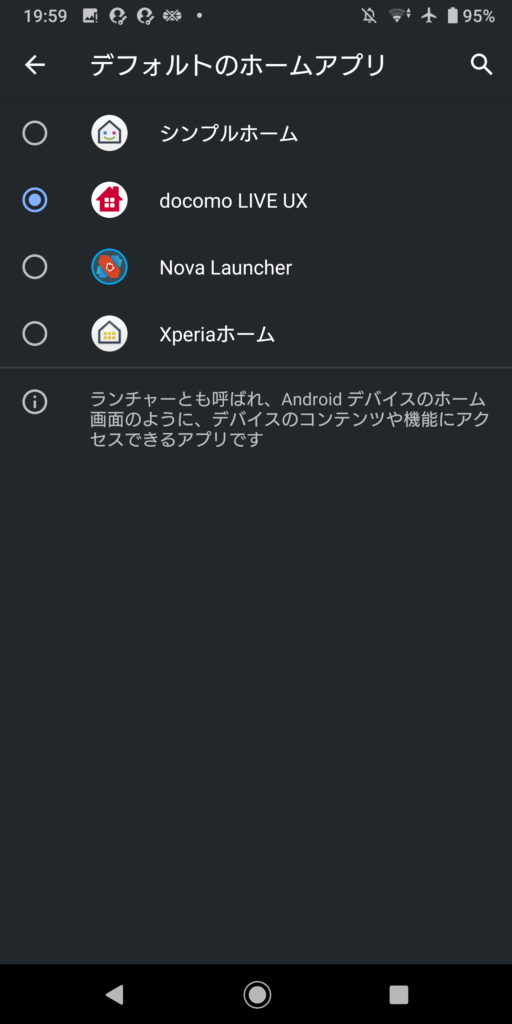
まずは、Androidでアプリの一覧を表示する方法を見ていきましょう
Androidスマホの場合、機種や使っているホームアプリ(ランチャーアプリ)の種類によってアプリ一覧の出し方が異なります
使用中のホームアプリは以下の手順で確認可能です
- スマホの「設定」を開く
- 「アプリ」をタップ
- 「標準のアプリ」をタップ
- 「ホームアプリ」をタップ
- デフォルトのホームアプリが表示されるので確認する
例えば、ドコモ版のXperia1Ⅲ(Android12搭載)の場合、「かんたんホーム」「docomo LIVE UX」「Xperiaホーム」の3種類のホームアプリから選択できるようになっています
各ホームアプリでのアプリ一覧の出し方は次の通りです

かんたんホームの場合
「かんたんホーム」を使っている場合、ホーム画面の下のほうにある「アプリの変更」をタップすればアプリの一覧を表示できます
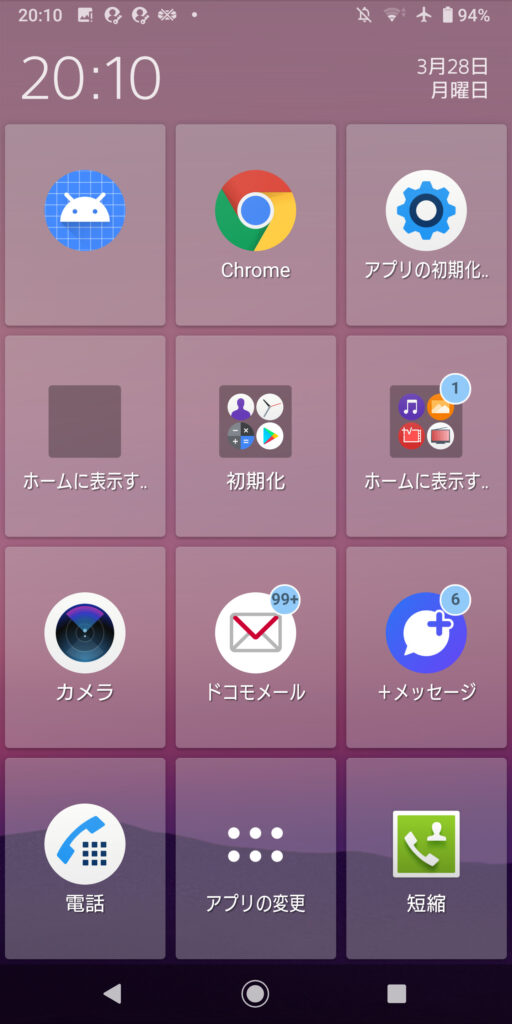
docomo LIVE UXの場合
「docomo LIVE UX」を使っている場合、まずはホーム画面の左下に表示されている縦棒が3つ並んでいるアイコンをタップします(アイコンが見つからない場合には□が4つ並んだアイコンを探してみてください)

すると「アプリを探す」という画面が出てきます。右上に虫眼鏡のアイコンがあるのでタップしてください
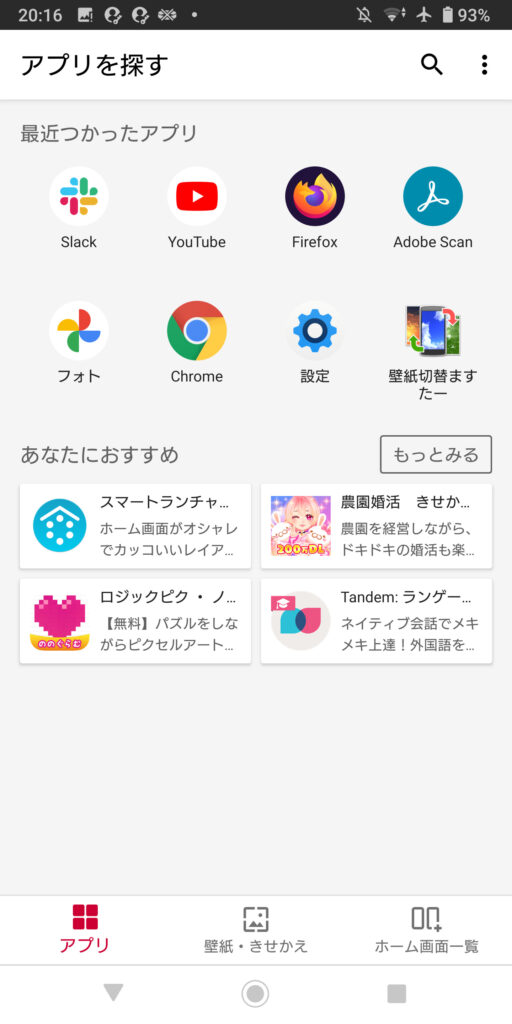
すると、インストールされているアプリがアプリ名順で表示されます。
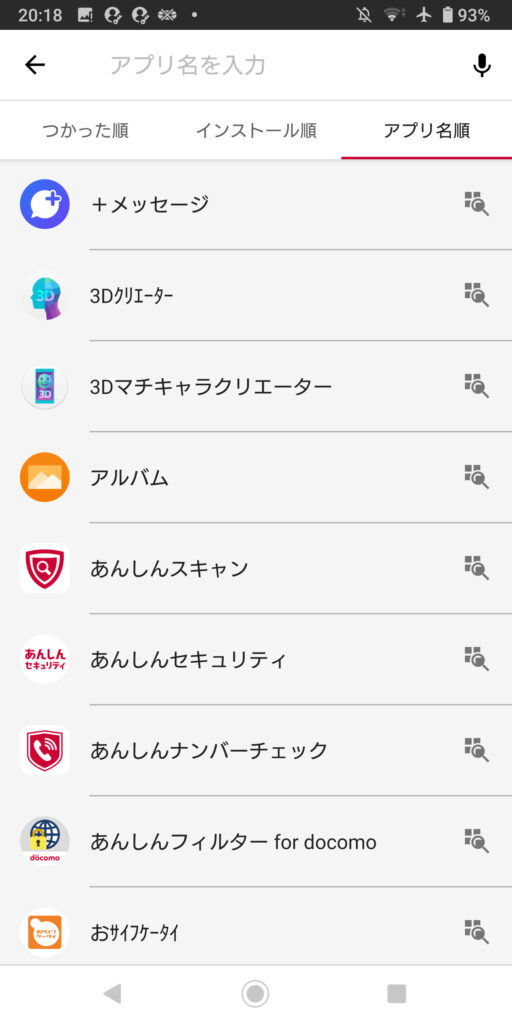
「つかった順」や「インストール順」で表示させることも可能ですし、アプリ名を入力して検索することも可能です
Xperiaホームの場合
Xperiaに搭載されている「Xperiaホーム」を使っている場合、ホーム画面の下のほうにある「アプリ」をタップすればアプリの一覧を表示できます
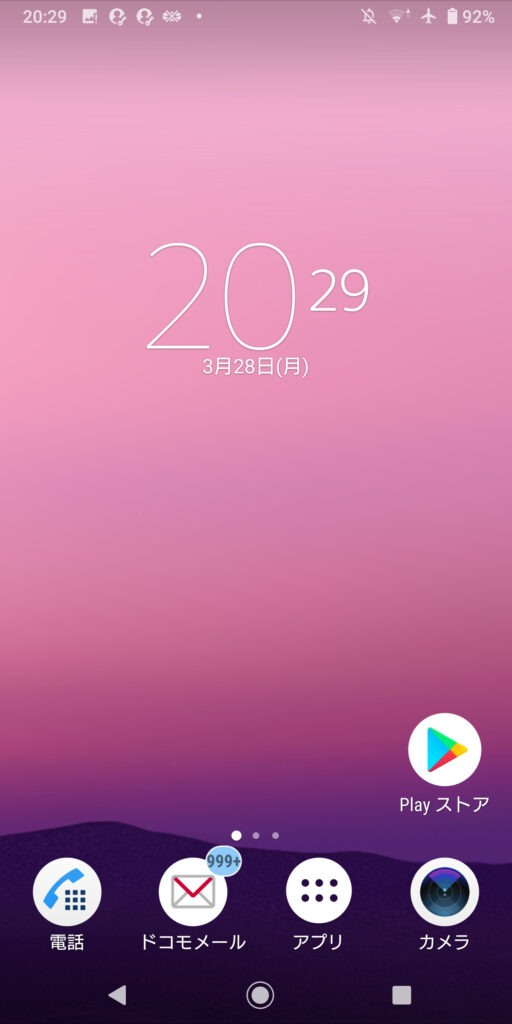
ホーム画面に「アプリ」がない場合には、ホーム画面で下から上に向かってスワイプしてください。アプリの一覧が表示されるはずです
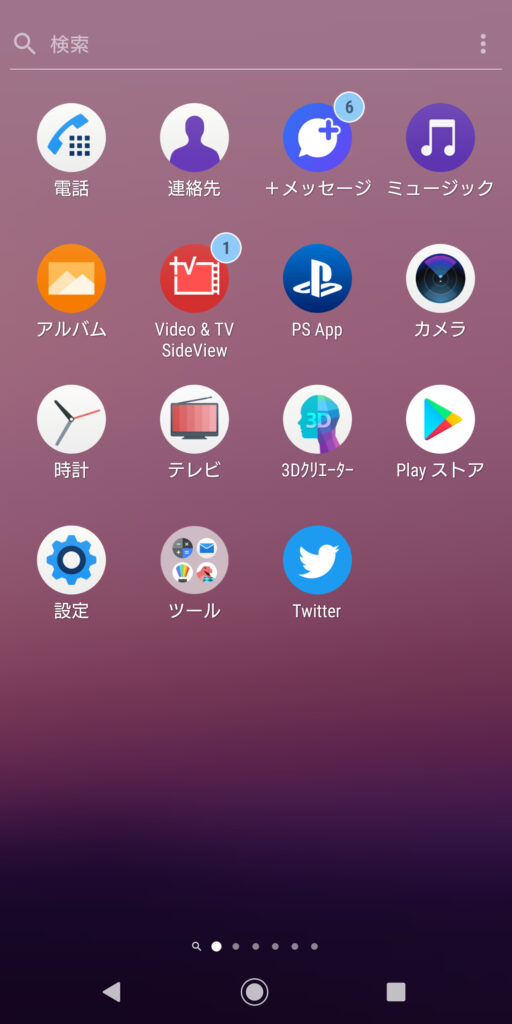
Nova Launcherの場合
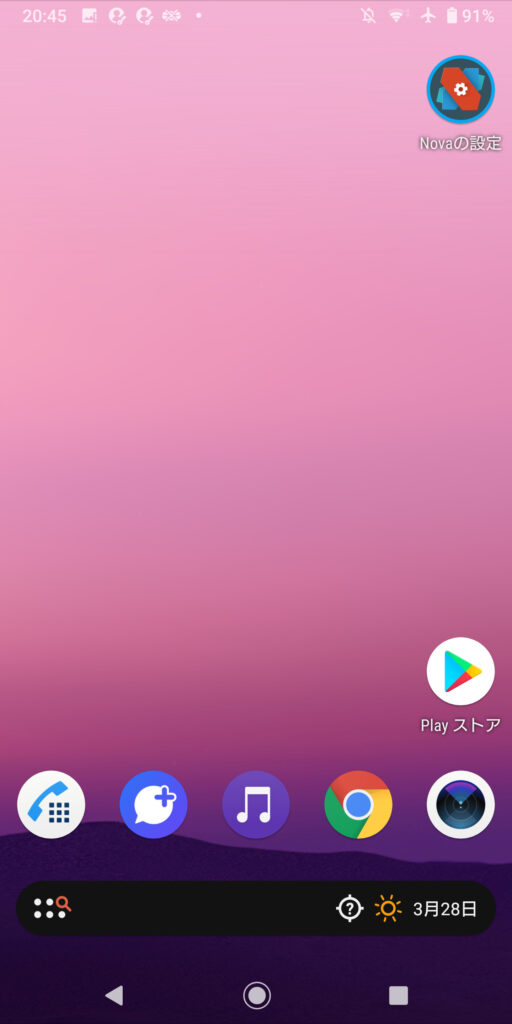
人気のランチャーアプリ「Nova Launcher」を使っている場合、ホーム画面で下から上に向かってスワイプすれば、アプリの一覧が表示されます
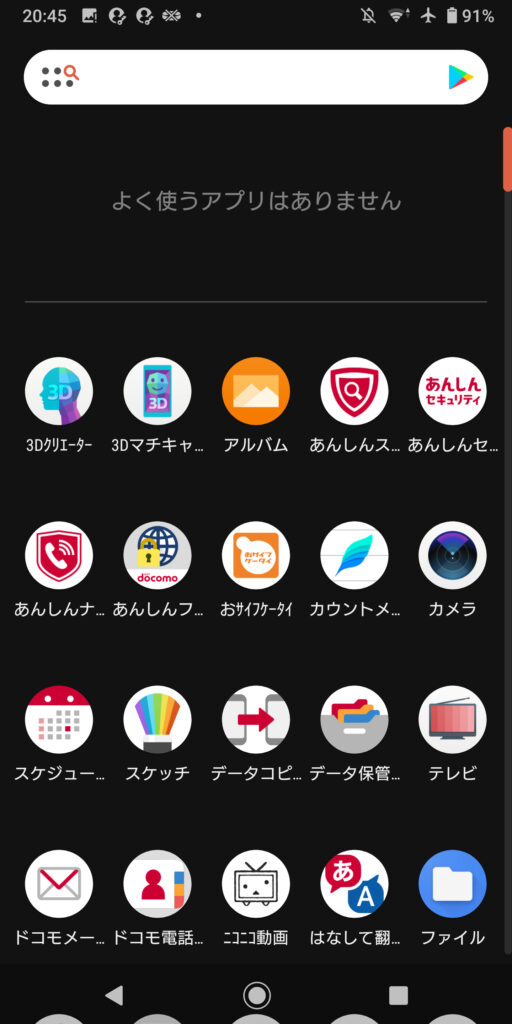
設定アプリからもアプリ一覧を表示できる
Androidでは、スマホ本体の設定アプリを経由してアプリ一覧を表示させることも可能です↓
- スマホの「設定」を開く
- 「アプリ」をタップ
- 「〇〇個のアプリをすべて表示」をタップ
- すべてのアプリが表示されるので確認する
アプリをタップするとアプリに関する詳細が表示されます
iPhoneでアプリ一覧を表示
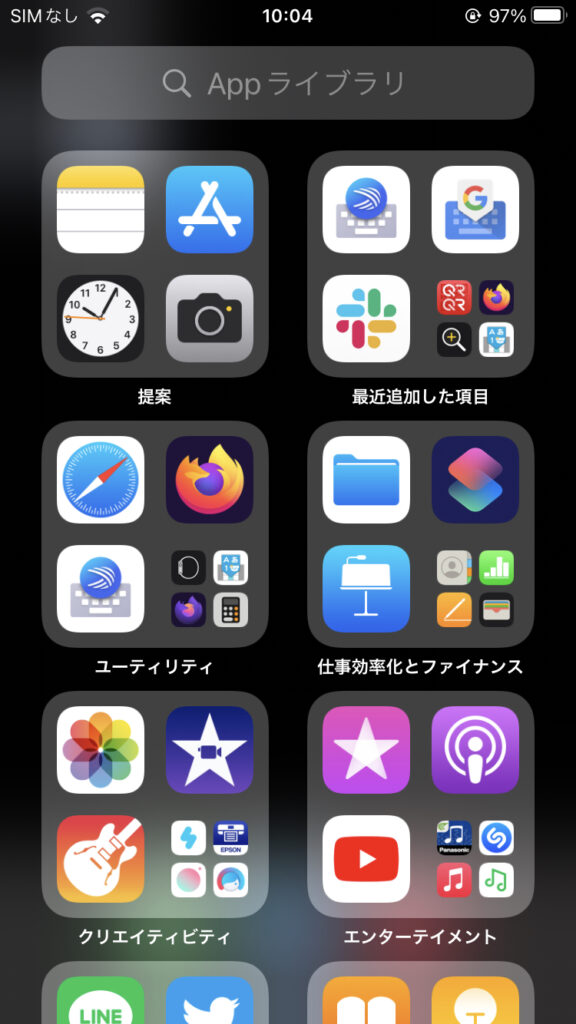
iPhoneの場合、アプリは「Appライブラリ」というところで表示できます
ホーム画面を右から左にスワイプし続けると「Appライブラリ」という画面が出てくるはずです
Appライブラリでは、iPhoneにインストールされているアプリがカテゴリーごとに自動で分類されています
この中から使いたいアプリを探してください
アプリが見つからない場合には、一番上の検索ボックスを使うといいでしょう
↓Androidの端末補償を安く済ませる方法(毎月の出費が減らせる可能性あり)












